Xuất bản blog thành sách với Blog2print
Tạp chí Làm bạn với máy vi tính (LBVMVT) là một trong những tờ báo đầu tiên mình gửi bài cộng tác (cùng với báo Mực Tím) khi còn học lớp 12 và mới tập tành viết blog. Tuy nhiên, dù đã gửi rất nhiều bài cho cả 2 báo nhưng suốt một thời gian dài vẫn không có bài nào được đăng. Sau những lần thất bại về chủ đề tin học [hồi đó mình rất mê vi tính, bây giờ thì không nghiên cứu gì nữa] đó mình nản quá và chuyển sang viết văn chương hoa lá, rồi sau này là những bài viết mang phong cách báo chí hơn, và đã may mắn thành công vài lần. Mình thôi không còn viết cho LBVMVT và Mực Tím nữa. Bài viết sau đây là bài đầu tiên sau hơn 3 năm mình mới lại gửi cho LBVMVT, và lần này đã thành công :) Cứ kiên trì cố gắng rồi sẽ có ngày đạt được cái mình muốn. Và trước mắt vẫn cònTuổi Trẻ, nơi mà mình đang không ngừng cố gắng để đặt được chân vào.
Khi post lên blog này, bài viết có vẻ lạc lõng giữa một rừng những bài văn vẻ khác, xem như cho các bạn độc giả lâu lâu đổi món 1 lần vậy. hì.
Xuất bản blog thành sách với Blog2print
Bạn từng có mong muốn chọn lọc những bài viết trên blog của mình để in thành sách tặng bạn bè? Dịch vụ Blog2print của SharedBook sẽ giúp bạn thực hiện điều này thật dễ dàng.
Blog2print (B2P) là dịch vụ cho phép bạn chuyển các bài viết trên blog thành một quyển sách được in ấn chuyên nghiệp. Chỉ với vài cái nhấp chuột bạn có thể chọn kiểu bìa, viết lời đề tựa và chọn lọc nội dung cho quyển sách blog của mình. B2P hiện chỉ hỗ trợ Blogger, Wordpress và Typepad, và có tính phí nếu bạn muốn sách được thực sự in ra. Tuy nhiên một mẹo nhỏ trong bài viết này sẽ giúp bạn có thể download quyển sách mình vừa thiết kế về dưới dạng PDF và có thể tự in ấn sau này.
Để sử dụng dịch vụ B2P, đầu tiên bạn truy cập vào địa chỉ http://blog2print.sharedbook.com. Sau đó chọn kiểu blog của bạn tại khung Try it. Với Blogger bạn chỉ cần nhập vào địa chỉ blog của mình và click tiếp Print my blog, trong khi đó Typepad và Wordpress sẽ yêu cầu bạn nhập username và password tài khoản blog của bạn (Bài này sẽ minh họa với Blogger)
Kế tiếp bạn sẽ được chuyển đến trang lựa bài viết và kiểu bìa sách. Ở khung Post có các tùy chọn về số bài viết bạn muốn đưa vào sách. Có 2 lựa chọn là đưa những bài viết trong một khoảng thời gian xác định (Range only) hay đưa hết tất cả (All posts). Lưu ý nếu chọn All posts và số lượng bài viết trên blog của bạn quá nhiều thì thời gian xử lý sẽ rất lâu. Do đó bạn nên chia nhỏ số lượng bài viết ra theo các khoảng thời gian khác nhau.
Nếu muốn in cả các comment, bạn check vào ô Include submitted comments in book. Ở các tùy chọn Page template, nếu bạn muốn B2P tự sắp xếp các hình ảnh và nội dung có trong blog để tiết kiệm giấy thì check vào Compact, nếu bạn muốn giữ nguyên cách trình bày trên blog thì chọn Snapshot.
Sau đó bạn chọn tiếp kiểu sắp xếp thứ tự bài viết (Order of posts), theo thứ tự thời gian từ cũ đến mới (Oldest first) hay ngược lại (Newest first).
Kế tiếp bạn chọn kiểu bìa sách từ danh sách sổ xuống (Design choices), đặt tựa sách (Book title) và viết từ bạn muốn xuất hiện trên gáy sách (Side text). Bạn cũng có thể chọn ảnh riêng của mình làm bìa sách bằng cách click vào Show Cover Photo Option và upload 2 ảnh bìa trước và bìa sau cho sách. Nếu bạn không chọn chức năng này, chương trình sẽ tự động dùng các hình minh họa bài viết của bạn để làm ảnh bìa.
Cuối cùng là viết lời đề tựa (Dedication) cho sách và click Create my book để chương trình tạo sách cho bạn.
Sau khi click Create my book, chương trình sẽ hiện 1 cửa sổ thông báo cho biết việc tạo sách đang được tiến hành và thời gian chờ sẽ tùy theo số lượng bài viết của bạn.
Sau khi đã thực hiện xong, bạn sẽ được xem thử sách của mình dưới chế độ mô phỏng việc lật sách (FlipReview):
Đến đây nếu muốn B2P in sách cho bạn thì bạn click tiếp vào Add to cart. Còn ở đây chúng ta muốn download phiên bản PDF của quyển sách về nên bạn sẽ chọn Save for later. Cửa sổ đăng nhập sẽ hiện ra, lúc này bạn cần đây ký 1 tài khoản. Việc đăng kí rất đơn giản, sau khi đăng kí xong bạn đăng nhập vào tài khoản của mình để tiến hành việc download sách.
Sau khi đăng nhập bạn sẽ được hỏi có muốn tùy chỉnh (Personalize) sách của mình hay không. Nếu không bạn click vào Save for later để tiếp tục. Bạn sẽ được chuyển đến trang My book. Lúc này bạn sẽ thấy tên quyển sách mình vừa tạo này trong cột bên trái.
Bạn click vào và chọn Open book, sau đó chọn tiếp Preview Your Book, một cửa sổ popup sẽ hiện ra, chứa nội dung quyển sách của bạn dưới dạng PDF (Bạn phải dùng trình duyệt Firefox hoặc IE 6 cùng phiên bản Adobe Reader mới nhất mới có thể xem được sách).
Để download file PDF này về, bạn click chuột phải vào cửa sổ popup và chọn View page source, sau đó tìm đoạn mã:
var pdfURL = "/pilot/printPreview/tênđăngnhậpcủabạn_100311-095352-224_7af7b2a109f61dd0_preview.pdf#view=fit&navpanes=0&toolbar=0";
Bạn copy đoạn từ /pilot đến hết chữ pdf. Sau đó thêm vào trước đó địa chỉ http://blogspot.sharedbook.com/ để có đoạn link hoàn chỉnh dạng như sau:
http://blogspot.sharedbook.com/pilot/printPreview/tendangnhap_100311-062223-837_3ce003284ccf928d_preview.pdf
(lưu ý nếu bạn chọn dịch vụ là wordpress hay typepad thì các địa chỉ thêm vào tương ứng là http://wordpress.sharedbook.com/ và http://typepad.sharedbook.com/)
Bây giờ bạn chỉ việc copy đoạn link này và paste vào IDM hay trình download tương tự để tải về và thưởng thức lại những bài viết của mình dưới dạng quyển sách được trang trí thật chuyên nghiệp.
XUXU_KUN
(tienxu04@yahoo.com)





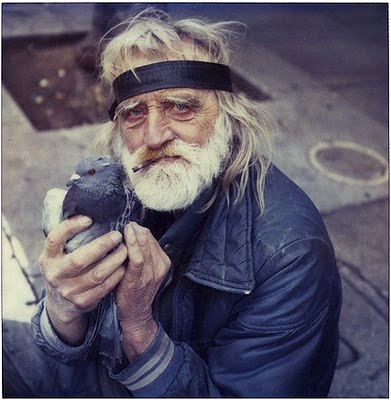

congratulation a xu hihi, khao dey
ReplyDeletehihi, bút mực này có liên wan gì đến bút chì lần trước ko vậy? cám ơn em nhìu nhé ^^
ReplyDeleteGiỏi lắm em :)
ReplyDeletecám ơn anh Sen. Trời ơi thấy anh comment mà hết cả hồn. Em và Đậu Hiếu Thảo sáng nay vừa nhắc đến anh. Anh mau liên lạc với cô í...mọi người đang mong tin :D
ReplyDeleteỪa, anh linh lắm! Đứa nào nói xấu anh coi chừng sáng mai thức dậy miệng bị méo đó :D
ReplyDeletedạ em bít rùi hehe. mà h em mới nhớ là cái denonforanh là nick của anh..thấy onl hoài mà em cứ théc méc chả bít An Nguyen là ai :D :)) =))
ReplyDelete